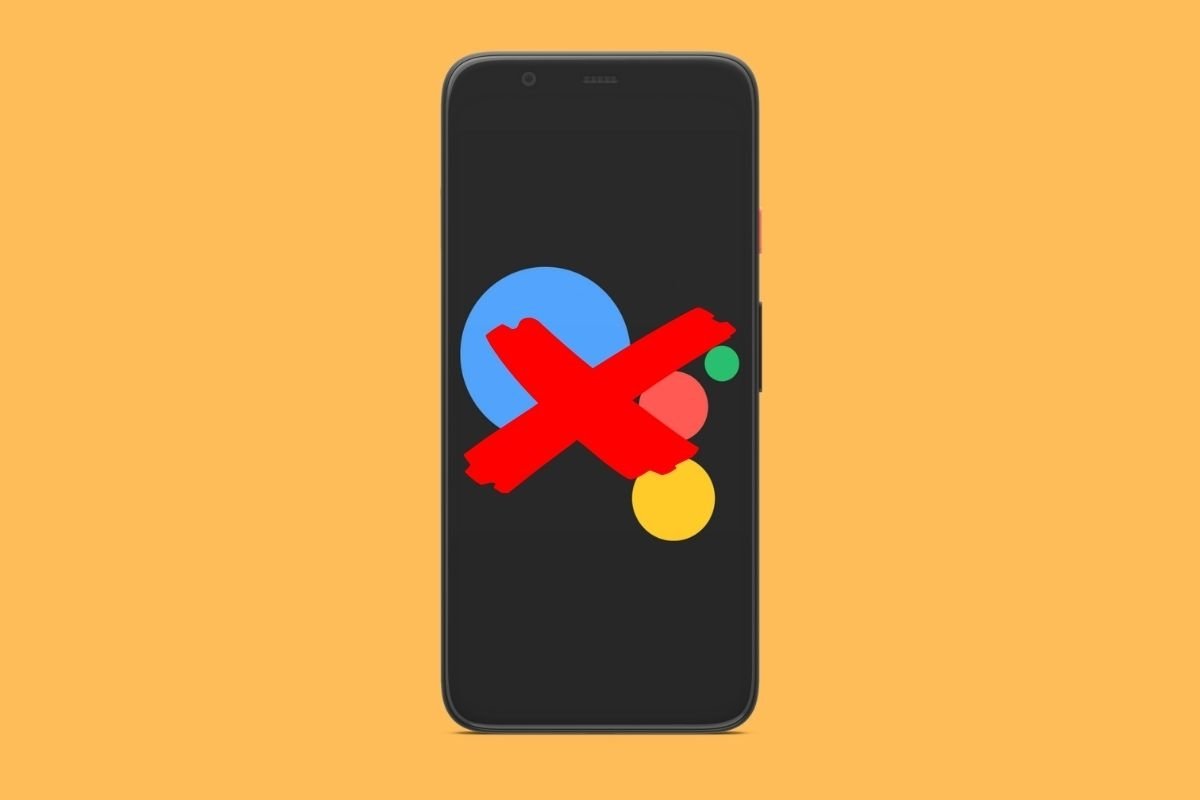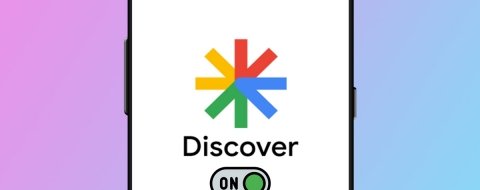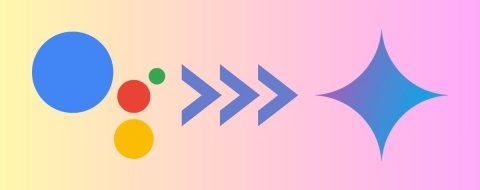Los asistentes de voz nos hacen más fácil la vida en muchos sentidos. No obstante, en ocasiones es posible que necesitemos un respiro de ellos. Al fin y al cabo, para funcionar bien, se mantienen a la escucha constantemente, esperando que pronunciemos la palabra de activación. Esto se hace especialmente necesario en los móviles que, a diferencia de los altavoces y pantallas inteligentes, son dispositivos que llevamos con nosotros a todas partes. ¿Qué hay del asistente de Google? ¿Es posible eliminarlo de un dispositivo? En este artículo te contamos cómo desactivar Google Assistant y su comando principal, OK Google. Incluso te explicamos si es posible desinstalar la aplicación por completo.
Cómo bloquear el asistente de Google en el móvil
Cuando un usuario termina de configurar un dispositivo Android, el asistente de Google se posiciona como la aplicación predeterminada para procesar comandos de voz. Por eso, siempre aparece al deslizar desde alguna de las esquinas inferiores de la pantalla o presionar prolongadamente el botón de inicio. Desactivar Google Assistant es más fácil de lo que crees. Sigue estos pasos para lograrlo.
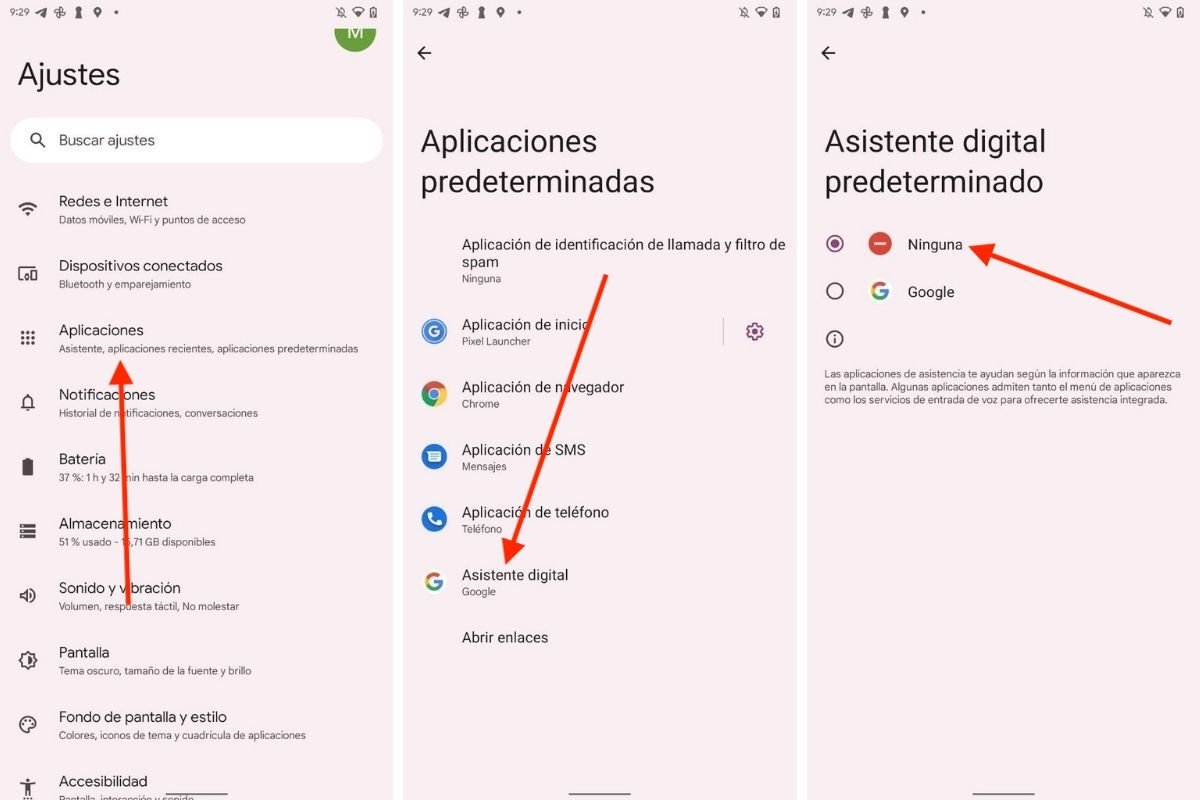 Proceso para desactivar el asistente de Google
Proceso para desactivar el asistente de Google
- Abre los ajustes de Android.
- Entra en la sección Aplicaciones.
- Fíjate en el listado de opciones y trata de localizar el apartado Aplicaciones predeterminadas. Es allí donde podrás cambiar los programas que se abren por defecto dependiendo del tipo de acción que desees llevar a cabo.
- En la zona inferior de la pantalla verás el parámetro Asistente digital. Toca sobre él para desactivar Google Assistant.
- Seguidamente, toca de nuevo en Asistente digital predeterminado.
- Verás en pantalla un listado con todas las aplicaciones compatibles, entre ellas el asistente de Google. En este caso, selecciona Ninguno.
¿Qué habrás logrado con esto? Desactivar el asistente de Google y retirarle el estatus de aplicación de asistencia de voz predeterminada. Ahora, al presionar sobre el botón de activación (suele ser el botón de inicio) o deslizar desde las esquinas inferiores de la pantalla (si has activado la navegación por gestos), Google Assistant no se encenderá.
Cómo desactivar el asistente de voz de Google
El método anterior resta bastante funcionalidad al asistente de Google. Sin embargo, quizá solo estabas pensando en desactivar OK Google, el comando de activación por voz. En ese caso, los pasos que debes seguir son los siguientes:
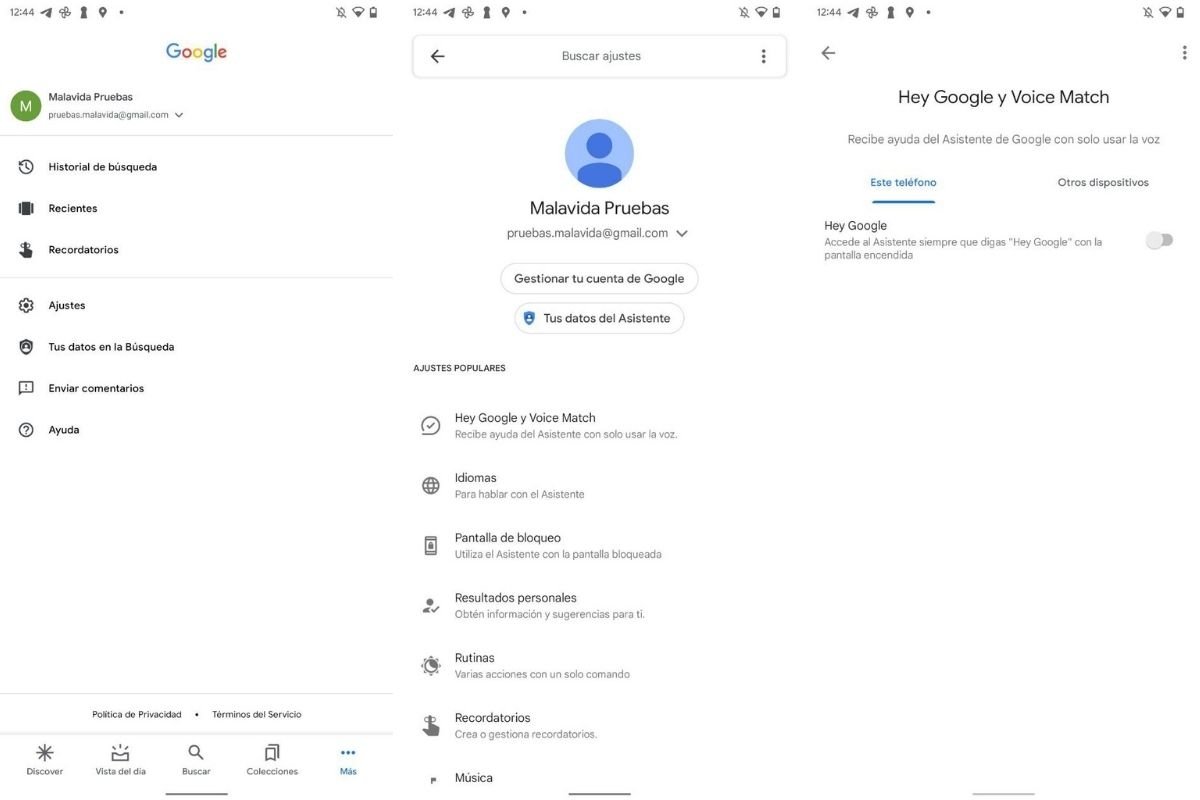 Desactivar el comando de voz OK Google
Desactivar el comando de voz OK Google
- Busca la aplicación Google en el cajón de aplicaciones o en la pantalla de inicio de tu dispositivo.
- En la barra de navegación inferior, toca en el botón Más.
- Aparecerá en pantalla una lista de accesos directos. El que te interesa en este momento es Ajustes.
- Seguidamente, pulsa en Asistente de Google.
- Ante ti tendrás todos los ajustes de Google Assistant. Pulsa en Hey Google y Voice Match.
- Desactiva el control deslizante que verás junto a Hey Google.
De esta manera, el asistente ya no atenderá tus peticiones mediante el comando de voz Ok Google. Si el motivo principal por el cual quieres desactivar OK Google es por privacidad, te recomendamos que elimines tu modelo de voz tocando en la opción correspondiente que verás en la sección Hey Google y Voice Match.
Cómo eliminar y quitar el asistente de Google
La última opción que te proponemos es la más drástica de todas. Nos referimos a eliminar por completo aplicaciones preinstaladas, como el asistente de Google, gracias a la conexión ADB de tu teléfono móvil. Estos son los pasos necesarios para lograrlo:
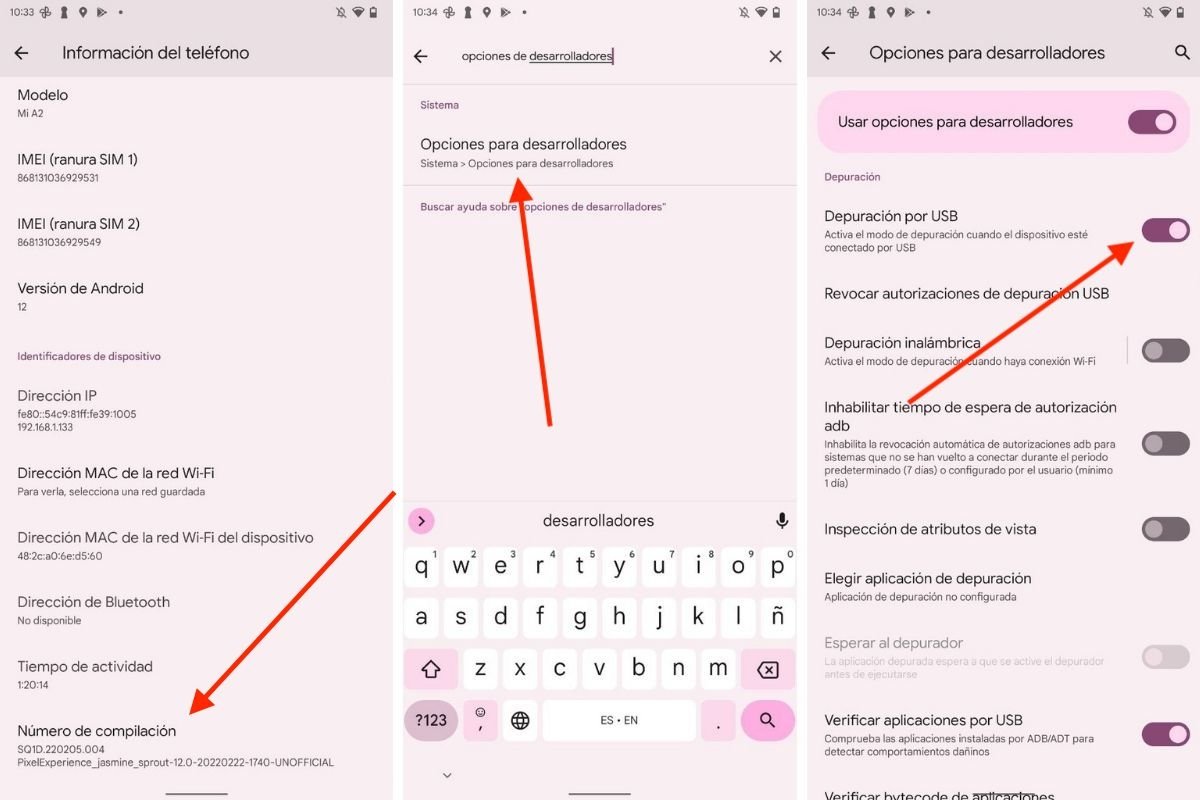 Activar las opciones de desarrollador en Android paso a paso
Activar las opciones de desarrollador en Android paso a paso
- Descarga Minimal ADB and Fastboot desde nuestros servidores. Si cuentas con un Mac o un PC con Linux, obtén las platform-tools de Android desde su página oficial.
- En Windows, haz un doble clic sobre el icono de Minimal Fastboot & ADB. En macOS o Linux, abre un terminal y sitúate dentro de la carpeta platform-tools.
- Desbloquea tu teléfono Android y accede a los ajustes. Encuentra el apartado Acerca del teléfono o Sobre el teléfono. La denominación puede variar según el fabricante. Toca repetidamente sobre el número de compilación para activar las opciones de desarrollador.
- Localiza el apartado Opciones de desarrollador con el buscador de los ajustes de tu teléfono y accede a él.
- Activa la depuración USB y conecta tu móvil al ordenador.
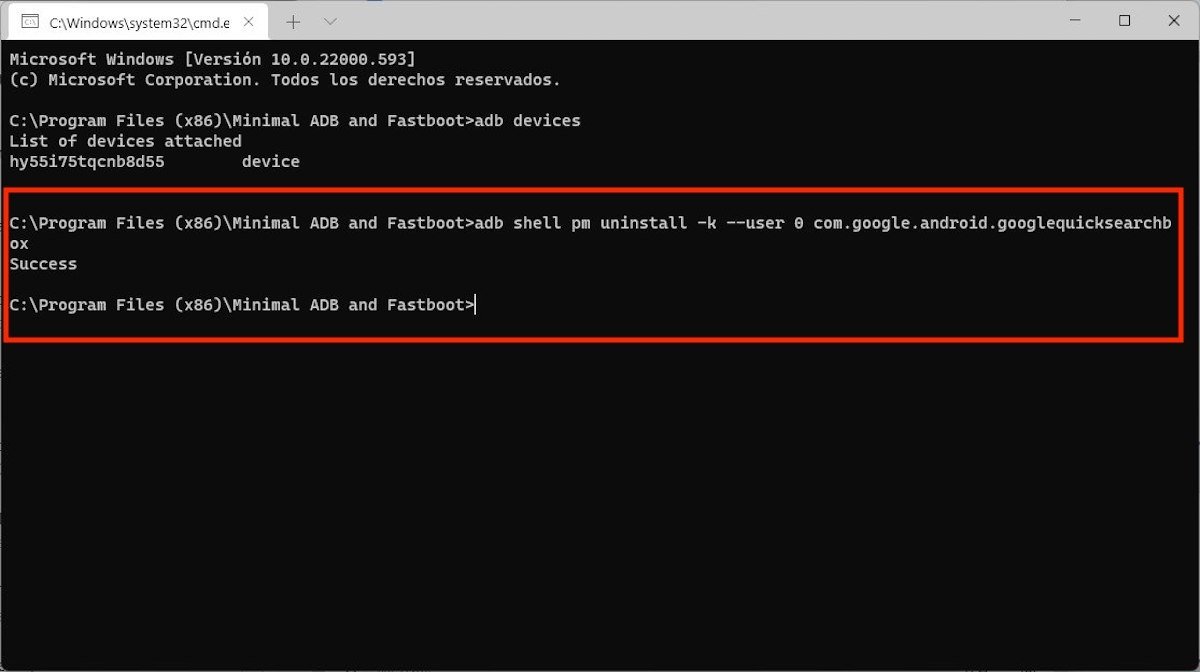 Comandos para eliminar la aplicación de Google de un teléfono Android
Comandos para eliminar la aplicación de Google de un teléfono Android
Con todo esto hecho, regresa al ordenador y ejecuta el siguiente comando:
adb devices
Fíjate en la pantalla de tu móvil. Es posible que debas autorizar la conexión. Seguidamente, ejecuta este comando:
adb shell pm uninstall -k --user 0 com.google.android.googlequicksearchbox
Cuando veas aparecer el mensaje Success significa que la aplicación Google ha sido desinstalada del teléfono y, con ella, el asistente de voz.